Warning: Undefined array key "title" in /www/wwwroot/vitbantonquoccuong.com/wp-content/plugins/ytfind-shortcode/ytfind-shortcode.php on line 96
Máy tính cá nhân đã trở thành một công cụ không thể thiếu trong cuộc sống hiện đại, từ công việc đến giải trí. Việc biết cách kiểm tra thời gian sử dụng máy tính là một kỹ năng hữu ích, giúp người dùng nắm bắt được hiệu suất hoạt động của hệ thống và đưa ra các quyết định tối ưu. Thông tin về thời gian hoạt động của máy không chỉ đơn thuần là con số, mà còn phản ánh tính ổn định của hệ thống, giúp chúng ta hiểu rõ hơn về thói quen sử dụng và quản lý tài nguyên phần cứng hiệu quả. Bài viết này sẽ cung cấp những phương pháp chi tiết để kiểm tra thông tin quan trọng này, từ đó hỗ trợ tối ưu trải nghiệm sử dụng máy tính của bạn.
Kiểm Tra Thời Gian Sử Dụng Máy Tính Với Task Manager
Task Manager là một công cụ tích hợp sẵn trong hệ điều hành Windows, cho phép người dùng giám sát và quản lý các tiến trình, ứng dụng, dịch vụ, cũng như hiệu suất hoạt động của hệ thống. Đây là phương pháp đơn giản và nhanh chóng nhất để kiểm tra thời gian hoạt động liên tục của máy tính.
Để truy cập Task Manager, người dùng có thể sử dụng tổ hợp phím tắt Windows + X hoặc Ctrl + Shift + Esc. Sau khi cửa sổ Task Manager xuất hiện, bạn cần điều hướng đến tab “Performance” để xem thông tin về CPU, bộ nhớ, ổ đĩa và mạng.
Tại tab Performance, thông tin “Up time” sẽ hiển thị rõ ràng dưới mục CPU. “Up time” chính là khoảng thời gian máy tính đã hoạt động liên tục kể từ lần khởi động gần nhất. Con số này được tính bằng ngày, giờ, phút và giây, cung cấp cái nhìn tổng quan về thời lượng hoạt động của hệ thống.
Việc kiểm tra “Up time” qua Task Manager đặc biệt hữu ích khi bạn muốn nhanh chóng xác định máy tính đã được khởi động lại lần cuối vào thời điểm nào. Điều này có thể giúp chẩn đoán các vấn đề về hiệu suất, nhận biết liệu máy có bị treo hoặc tự khởi động lại bất thường hay không. Đây là công cụ cơ bản mà mọi người dùng Windows nên biết để quản lý máy tính của mình.
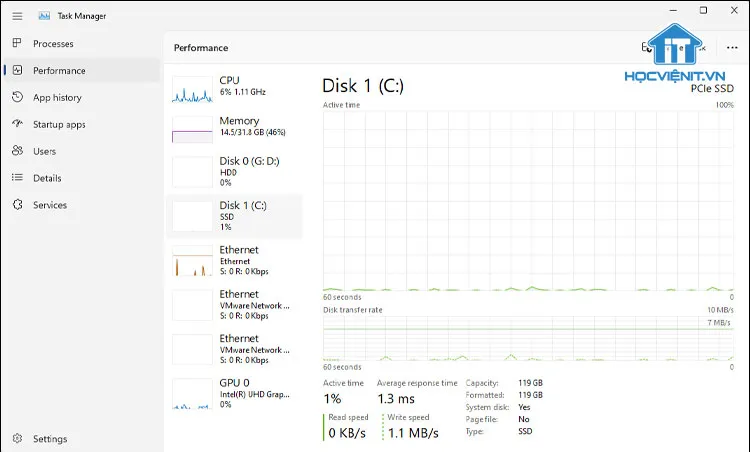 Một người đang thao tác trên máy tính để kiểm tra thời gian sử dụng, giao diện Task Manager với tab Performance và mục Up Time được làm nổi bật để hiển thị thông tin
Một người đang thao tác trên máy tính để kiểm tra thời gian sử dụng, giao diện Task Manager với tab Performance và mục Up Time được làm nổi bật để hiển thị thông tin
Kiểm Tra Thời Gian Sử Dụng Máy Tính Qua PowerShell
PowerShell là một giao diện dòng lệnh mạnh mẽ của Microsoft, kết hợp với ngôn ngữ kịch bản, được thiết kế để tự động hóa và quản lý hệ thống. Đây là công cụ được các quản trị viên hệ thống và người dùng nâng cao ưa chuộng vì khả năng cung cấp thông tin chi tiết và linh hoạt hơn so với các phương pháp đồ họa.
Để sử dụng PowerShell, bạn nhấn tổ hợp phím Windows + X và chọn “Windows PowerShell (Admin)”. Chạy với quyền quản trị viên là cần thiết để đảm bảo PowerShell có thể truy cập đầy đủ các thông tin hệ thống.
Trong cửa sổ PowerShell, bạn nhập hoặc dán lệnh sau: ((get-date) – (gcim Win32_OperatingSystem).LastBootUptime).ToString('g'). Lệnh này sẽ tính toán khoảng thời gian từ lần khởi động cuối cùng cho đến thời điểm hiện tại.
Cụ thể, get-date lấy thời gian hiện tại, gcim Win32_OperatingSystem truy xuất thông tin về hệ điều hành, trong đó LastBootUptime là thời điểm khởi động máy tính lần cuối. Hiệu của hai giá trị này chính là thời gian hoạt động của máy. Kết quả trả về sẽ chính xác đến từng giây, thể hiện rõ ràng khoảng thời gian máy tính đã hoạt động.
Phương pháp này cung cấp dữ liệu quan trọng cho các tác vụ đòi hỏi độ chính xác cao, chẳng hạn như kiểm tra thời gian hoạt động của máy chủ hoặc theo dõi sự kiện hệ thống. PowerShell cho phép tích hợp các lệnh này vào các tập lệnh lớn hơn để tự động hóa việc giám sát, mang lại hiệu quả cao cho việc quản lý hệ thống phức tạp.
Kiểm Tra Thời Gian Sử Dụng Máy Tính Bằng Command Prompt
Command Prompt (CMD) là một trình thông dịch dòng lệnh truyền thống của Windows, cung cấp một giao diện văn bản để tương tác với hệ điều hành. Mặc dù ít mạnh mẽ hơn PowerShell về khả năng kịch bản, CMD vẫn là một công cụ hiệu quả cho nhiều tác vụ hệ thống cơ bản, bao gồm kiểm tra thời gian hoạt động của máy tính.
Để mở Command Prompt, bạn nhấn tổ hợp phím Windows + R để mở hộp thoại Run, sau đó nhập “cmd” và nhấn Enter. Cửa sổ dòng lệnh sẽ xuất hiện, sẵn sàng nhận các lệnh từ người dùng.
Trong cửa sổ CMD, bạn nhập lệnh sau: systeminfo | find /i "Boot Time". Lệnh này yêu cầu hệ thống hiển thị thông tin tổng quan, sau đó lọc kết quả để chỉ hiển thị dòng chứa “Boot Time” (thời gian khởi động).
systeminfo là lệnh hiển thị chi tiết cấu hình hệ thống, bao gồm ngày và giờ khởi động. Ký tự | (pipe) chuyển hướng đầu ra của systeminfo đến lệnh find /i "Boot Time", giúp tìm kiếm và hiển thị cụ thể dòng chứa thông tin “Boot Time” mà không phân biệt chữ hoa hay chữ thường. Kết quả sẽ hiển thị ngày và giờ chính xác mà máy tính được khởi động lần cuối.
Phương pháp này đơn giản và dễ nhớ, phù hợp cho những ai muốn có một cái nhìn nhanh về thời điểm khởi động của máy tính mà không cần các công cụ phức tạp. Nó hữu ích trong việc khắc phục sự cố hoặc kiểm tra lịch sử khởi động lại để xác định các bản cập nhật hoặc sự kiện hệ thống quan trọng.
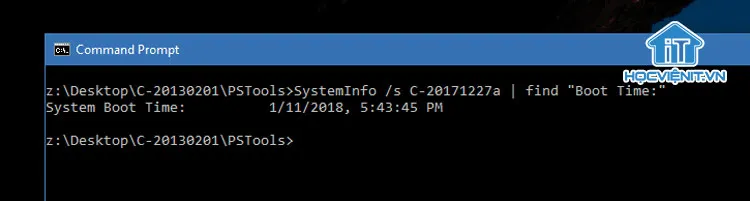 Cửa sổ Command Prompt hiển thị kết quả của lệnh "systeminfo | find /i Boot Time" với thời gian khởi động máy tính được đánh dấu rõ ràng
Cửa sổ Command Prompt hiển thị kết quả của lệnh "systeminfo | find /i Boot Time" với thời gian khởi động máy tính được đánh dấu rõ ràng
Tại Sao Việc Kiểm Tra Thời Gian Sử Dụng Máy Tính Lại Quan Trọng?
Việc kiểm tra cách kiểm tra thời gian sử dụng máy tính không chỉ là một hành động tò mò mà còn mang lại nhiều lợi ích thiết thực cho người dùng. Nó cung cấp cái nhìn sâu sắc về cách máy tính hoạt động và tính ổn định của hệ thống, giúp người dùng quản lý thiết bị hiệu quả hơn. Uptime cao hay thấp đều có thể là dấu hiệu của các vấn đề tiềm ẩn hoặc các thói quen sử dụng cần điều chỉnh.
Một trong những lý do chính là để đánh giá hiệu suất hoạt động và sự ổn định của hệ thống. Uptime dài cho thấy máy tính của bạn hoạt động liên tục mà không gặp sự cố, nhưng cũng có thể dẫn đến việc tích tụ các tiến trình nền và bộ nhớ đệm, làm chậm máy. Ngược lại, uptime ngắn bất thường có thể là dấu hiệu của việc máy tính tự khởi động lại do lỗi phần mềm, driver hoặc thậm chí là vấn đề phần cứng.
Việc theo dõi thời gian sử dụng cũng giúp nhận biết các vấn đề tiềm ẩn. Nếu máy tính thường xuyên khởi động lại không rõ lý do, việc kiểm tra uptime sẽ ngay lập tức chỉ ra điều đó, giúp người dùng tập trung vào việc khắc phục sự cố. Nó cũng giúp phân biệt giữa việc tắt máy hoàn toàn (shutdown) và chế độ ngủ (sleep/hibernate), vốn có ảnh hưởng khác nhau đến quản lý tài nguyên và hiệu suất tổng thể.
Ngoài ra, việc hiểu rõ uptime còn hỗ trợ trong việc quản lý thói quen sử dụng máy tính. Người dùng có thể nhận ra mình đã sử dụng máy tính trong bao lâu mà không nghỉ ngơi, từ đó điều chỉnh để đảm bảo sức khỏe và hiệu quả công việc. Đối với môi trường doanh nghiệp, việc giám sát uptime còn có ý nghĩa trong việc đảm bảo các máy chủ và thiết bị quan trọng luôn hoạt động đúng theo lịch trình.
Hiểu Rõ Dữ Liệu Uptime: Ý Nghĩa Và Ứng Dụng
Dữ liệu uptime không chỉ là một con số khô khan mà còn ẩn chứa nhiều thông tin giá trị về tình trạng và cách vận hành của máy tính. Việc hiểu rõ ý nghĩa của nó sẽ giúp người dùng đưa ra các quyết định sáng suốt hơn trong việc bảo trì và tối ưu trải nghiệm sử dụng. Đây là một khía cạnh quan trọng của việc cách kiểm tra thời gian sử dụng máy tính.
Uptime là thước đo cho thấy độ ổn định của hệ thống. Một máy tính có uptime rất dài (vài tuần hoặc vài tháng) có thể được coi là ổn định, nhưng cũng có thể đang tích tụ các lỗi nhỏ hoặc tài nguyên hệ thống bị chiếm dụng quá mức. Các ứng dụng chạy nền liên tục có thể tiêu thụ RAM và CPU, làm giảm hiệu suất theo thời gian.
Mặt khác, uptime ngắn (chỉ vài giờ hoặc vài ngày trước khi máy tự khởi động lại) thường là dấu hiệu của sự cố. Điều này có thể do cập nhật Windows bắt buộc, lỗi kernel, driver không tương thích, hoặc thậm chí là lỗi phần cứng như nguồn điện không ổn định. Việc phát hiện uptime ngắn sẽ thúc đẩy người dùng kiểm tra nhật ký sự kiện hệ thống (Event Viewer) để tìm nguyên nhân gốc rễ.
Ứng dụng của dữ liệu uptime rất đa dạng. Đối với người dùng cá nhân, nó giúp họ nhận ra khi nào cần khởi động lại máy để giải phóng bộ nhớ và cải thiện tốc độ. Đối với quản trị viên mạng, uptime của máy chủ là một chỉ số quan trọng về độ tin cậy và sẵn sàng của dịch vụ. Uptime thấp trên máy chủ có thể đồng nghĩa với việc mất dịch vụ và ảnh hưởng đến hoạt động kinh doanh.
Ngoài ra, dữ liệu uptime còn có thể giúp trong việc quản lý hiệu quả năng lượng. Một máy tính không được tắt hoàn toàn mà chỉ chuyển sang chế độ ngủ vẫn tích lũy uptime, nhưng lại tiêu thụ ít điện năng hơn so với khi hoạt động đầy đủ. Việc hiểu rõ sự khác biệt này giúp người dùng tối ưu hóa việc sử dụng năng lượng mà vẫn duy trì tính sẵn sàng của hệ thống.
Lợi Ích Và Tầm Quan Trọng Của Việc Khởi Động Lại Hệ Thống Định Kỳ
Mặc dù việc cách kiểm tra thời gian sử dụng máy tính giúp xác định thời gian hoạt động liên tục, nhưng việc để máy tính chạy quá lâu mà không khởi động lại có thể dẫn đến nhiều vấn đề. Khởi động lại hệ thống định kỳ mang lại nhiều lợi ích quan trọng, giúp duy trì hiệu suất hoạt động tối ưu và đảm bảo tính ổn định lâu dài của thiết bị.
Một trong những lợi ích lớn nhất của việc khởi động lại là giải phóng bộ nhớ RAM. Các chương trình và ứng dụng khi hoạt động sẽ chiếm dụng RAM và đôi khi không giải phóng hoàn toàn tài nguyên khi đóng lại, dẫn đến tình trạng “rò rỉ bộ nhớ”. Việc khởi động lại sẽ làm sạch RAM, giải phóng các tiến trình nền không cần thiết và trả lại bộ nhớ cho hệ thống, giúp máy chạy mượt mà hơn.
Khởi động lại cũng là cơ hội để hệ điều hành áp dụng các bản cập nhật quan trọng. Nhiều bản vá bảo mật và cải tiến hệ thống yêu cầu khởi động lại để hoàn tất quá trình cài đặt. Nếu không khởi động lại, máy tính có thể bỏ lỡ các bản cập nhật quan trọng, tiềm ẩn rủi ro bảo mật và thiếu các tính năng mới.
Việc này còn giúp khắc phục các lỗi nhỏ hoặc tình trạng treo ứng dụng. Đôi khi, một ứng dụng bị lỗi có thể làm treo toàn bộ hệ thống hoặc gây ra xung đột phần mềm. Một lần khởi động lại đơn giản thường có thể giải quyết những vấn đề này, đưa hệ thống về trạng thái ổn định. Nó cũng giúp làm mới các kết nối mạng và giải quyết các vấn đề liên quan đến driver thiết bị.
Tóm lại, khởi động lại định kỳ không chỉ là một thói quen tốt mà còn là một phần thiết yếu của việc bảo trì máy tính. Nó giúp cải thiện tốc độ, phản hồi, đảm bảo an ninh, và kéo dài tuổi thọ của phần cứng, từ đó nâng cao trải nghiệm người dùng một cách đáng kể.
Những Yếu Tố Ảnh Hưởng Đến Thời Gian Hoạt Động Của Máy Tính
Khi tìm hiểu cách kiểm tra thời gian sử dụng máy tính, việc nắm bắt các yếu tố ảnh hưởng đến dữ liệu uptime là rất quan trọng. Thời gian hoạt động thực tế của máy tính không chỉ phụ thuộc vào việc người dùng có tắt máy hay không, mà còn bị chi phối bởi một số cài đặt và hành vi hệ thống khác. Hiểu rõ những yếu tố này giúp chúng ta diễn giải dữ liệu uptime một cách chính xác hơn.
Một yếu tố quan trọng là sự khác biệt giữa chế độ tắt máy hoàn toàn (Shutdown) và các chế độ tiết kiệm năng lượng như Ngủ (Sleep) hoặc Ngủ đông (Hibernate). Khi bạn tắt máy hoàn toàn, hệ thống sẽ ngừng hoạt động và uptime được đặt lại về 0. Tuy nhiên, ở chế độ Ngủ, máy tính chỉ tạm dừng hoạt động, dữ liệu vẫn được giữ trong RAM và uptime vẫn tiếp tục được tính. Chế độ Ngủ đông lưu trạng thái hệ thống vào ổ cứng và ngắt nguồn điện, nhưng khi khởi động lại, máy sẽ khôi phục trạng thái đó và uptime vẫn được tính tiếp từ trước khi ngủ đông.
Tính năng Khởi động nhanh (Fast Startup) trên Windows cũng ảnh hưởng đến uptime. Khi Fast Startup được bật, Windows không tắt máy hoàn toàn mà thay vào đó đưa hệ thống vào trạng thái ngủ đông nhẹ. Điều này giúp máy khởi động nhanh hơn, nhưng nó cũng có nghĩa là uptime không bị reset hoàn toàn. Để đảm bảo uptime được reset về 0, người dùng cần tắt hoàn toàn Fast Startup hoặc thực hiện khởi động lại (Restart) thay vì tắt máy (Shutdown).
Các bản cập nhật hệ điều hành cũng là nguyên nhân phổ biến khiến máy tính tự khởi động lại, từ đó ảnh hưởng đến uptime. Windows Update thường yêu cầu khởi động lại để hoàn tất quá trình cài đặt các bản vá bảo mật hoặc tính năng mới. Điều này làm cho uptime bị ngắt quãng, ngay cả khi người dùng không chủ động tắt máy.
Cuối cùng, các lỗi hệ thống nghiêm trọng, chẳng hạn như màn hình xanh chết chóc (BSOD) hoặc lỗi kernel, có thể buộc máy tính phải tự động khởi động lại. Trong những trường hợp này, uptime sẽ rất ngắn, và đây là một dấu hiệu rõ ràng cho thấy có vấn đề cần được khắc phục. Việc theo dõi những thay đổi đột ngột trong uptime có thể giúp chẩn đoán các vấn đề này kịp thời.
Việc thành thạo cách kiểm tra thời gian sử dụng máy tính thông qua Task Manager, PowerShell hoặc Command Prompt mang lại nhiều lợi ích thiết thực cho người dùng. Không chỉ giúp bạn nắm bắt tính ổn định và hiệu suất hoạt động của hệ thống, việc hiểu rõ dữ liệu uptime còn hỗ trợ tối ưu hóa quản lý tài nguyên và nâng cao trải nghiệm người dùng. Hãy thường xuyên theo dõi thông tin này để đảm bảo máy tính của bạn luôn hoạt động hiệu quả nhất.
Ngày Cập Nhật Mới Nhất: Tháng 10 11, 2025 by Cơ khí Quốc Cường

Chuyên gia cơ khí chính xác tại Cơ khí Quốc Cường – là một trong những công ty hàng đầu Việt Nam chuyên sâu về sản xuất, gia công cơ khí.
